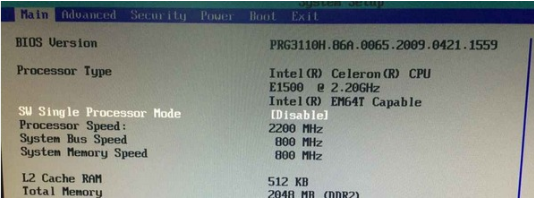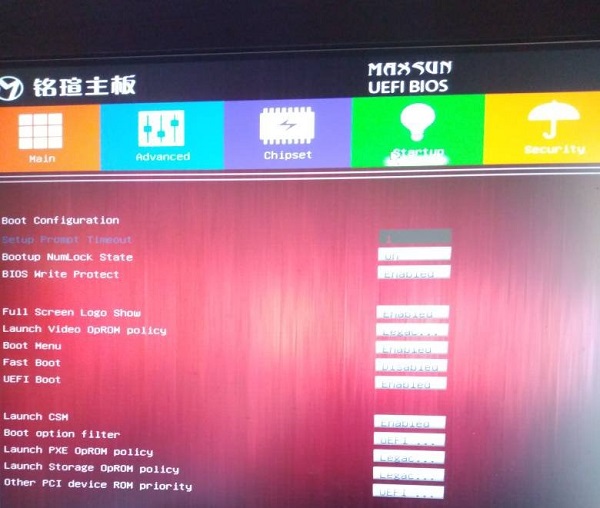华硕主板电脑BIOS设置U盘启动教程
有许多朋友是使用华硕电脑的,在电脑系统出现问题的时候想要重装系统,而且只能通过U盘启动的方法来重装,已经制作好U盘启动盘,但是不知道怎么设置U盘为第一启动项,不同主板设置的步骤不一样,今天Windows教程网小编给大家带来了华硕主板电脑BIOS设置U盘启动教程,希望能够帮到大家。
华硕主板电脑BIOS设置U盘启动教程
1、首先进入BIOS界面,华硕一般按快捷键F8,进入BIOS后,找到“启动”栏目,并且在该栏目下找到“安全启动”选项,回车进入,如下图所示:
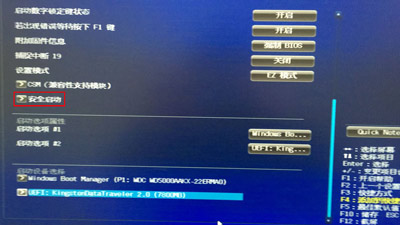
2、进入安全启动菜单后,可以看到“安全启动状态”是“开启”的并且无法关闭,这时,我们需要找到“密钥管理”,回车进入,如下图所示:
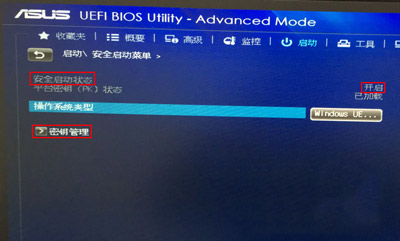
3、在密钥管理中,找到“清除安全启动密钥”的选项,回车,清除后返回上一页,然后就可以看到“安全启动状态”已经关闭了,如下图所示:
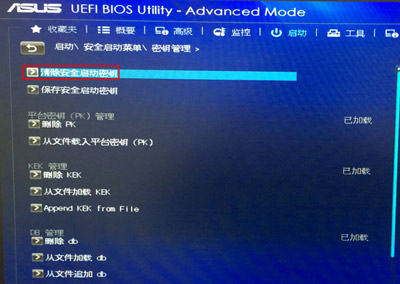
4、完成一上步骤后,按F10保存设置并重启电脑,再次按出快捷启动项F8,选择U盘后就可以U盘启动进入PE系统了。
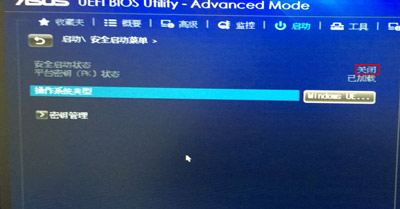
以上就是华硕主板电脑BIOS设置U盘启动教程,华硕主板不同型号打开BIOS设置界面也许会有些区别,但是也差不了太多,可以参考着进行操作。